Kısacası, aşağıda gösterilen bu sorunu nasıl önleyebilirim?
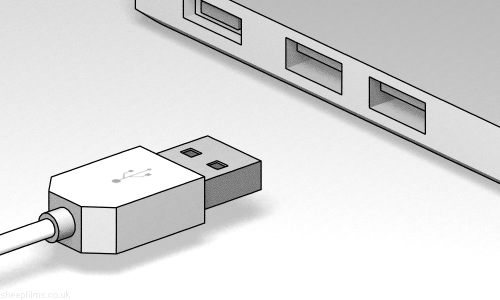
Kısacası, aşağıda gösterilen bu sorunu nasıl önleyebilirim?
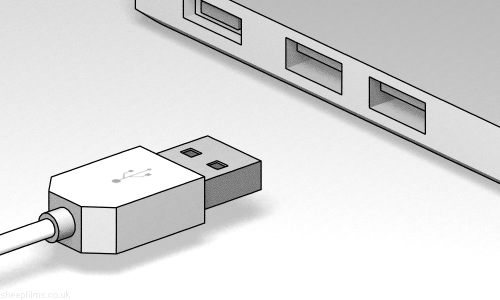
Yanıtlar:
Tek yapmanız gereken USB kuralına uymak!
Her USB fişinde USB sembolü bulunan bir tarafı vardır (veya olması gerekir). Pimler, USB simgesiyle etiketlenmiş tarafa doğru açılmalıdır. Örnek için aşağıya bakın:
Yatay USB bağlantı noktalarına sahip bilgisayarlarda ve şarj cihazlarında, kural genellikle bir USB kablosu takıldığında USB sembolü yukarı bakacak şekilde yönlendirilmiş bağlantı noktalarına sahiptir. Dikey USB bağlantı noktalarına sahip bilgisayarlar ve aygıtlar için, USB simgesi cihazın önünden bakıldığında sola bakacaktır (veya cihazı önden bakıldığında saat yönünde 90 derece döndürürseniz, USB simgesi yukarı bakacaktır). Bazı cihazlar, cihazın "tercih edilen" yatay yönüne bağlı olarak bunun tersi olabilir (örneğin, düz bir şekilde yerleştirilebilen bir PC kulesinin CW veya CCW döndürülmesi gerekebilir ve USB bağlantı noktası yönlendirmesi bu yatay yönlendirmeye göre ayarlanmalıdır. ).
Bazı yorumların belirttiği gibi, bunu her zaman tüm üreticiler takip etmez. Ancak USB özelliklerinde. USB 2.0 spesifikasyonuna bakın:
6.5.1: USB Simgesi, USB fişinin üst tarafındaki girintili bir alanda kabartmalı. Bu, kolay kullanıcı tanıma sağlar ve çiftleşme işlemi sırasında hizalamayı kolaylaştırır. USB Simgesi ve Üreticinin logosu, aşırı kalıp yüzeyinin dışına taşmamalıdır. Hem “A” hem de “B” fiş montajları için Üreticinin logosu önerilirken USB Simgesi gereklidir. USB Simgesi ayrıca her bir yuvanın yanında bulunur. Yuvalar, çiftleşme işlemi sırasında fiş üzerindeki Simgenin görünmesini sağlayacak şekilde yönlendirilmelidir.
Bir kez doğru yapın ve sonra yan tarafa parlak bir etiket veya payet koyun.
Bu şekilde hangi tarafın üstte olduğunu bilebilir ve buna göre koyabilirsiniz! Karanlıkta koyuyorsanız, bir payet veya daha fazla vücuda sahip bir şey doğru tarafı hissetmenizi sağlayacaktır.
Son zamanlarda, sadece ilginiz için her iki şekilde de gidebilecek yeni bir usb soketi geliştirdiler!
Görsel erişiminiz varsa, fişin ucuna bakın ve hangi tarafın onu dolduran bir plastik bloğuna sahip olduğunu not edin ve sonra fişi bu tarafın geniş bir alana sahip soketin yanına gidecek şekilde yönlendirin. Soketi göremiyorsanız, genellikle alttaki boşlukla yönlendirilir. Fişi göremiyorsanız, genellikle sonu hissedebilir ve yönlendirmeyi belirleyebilirsiniz.
İlginç bir şekilde, yeni USB 3.0 soketlerinin fişlere benzer şekilde dokunma yönünü belirlemek oldukça kolaydır. Eski stil kişisel olarak benim için daha zor, ama daha küçük, daha hassas parmak uçlarına sahip biri için muhtemelen daha kolay.
USB bağlantı noktaları genellikle USB'yi iki kare derin delik (ön tarafta) bakacak şekilde takmanız gerektiğinden, alttan üste daha yakın olan "okuma" kısmı (bağlantı noktası içindeki "dil") ile tasarlanmıştır. tepede.
Ve (nadiren gerçekleşir) "dil" bağlantı noktasının altına daha yakın yerleştirilirse, USB'yi alt tarafı yukarı bakacak şekilde takın.
Başka bir deyişle, USB üzerindeki bu büyük delikler, bağlantı noktasının içindeki "dilin" daha yakın olduğu bağlantı noktasının yanıyla temas etmelidir.
Ön tarafta bu pozisyonu kabul ediyorum:
Her zaman benim için çalışan bir yöntem konektörün kendisine bakmaktır. Konnektörün alt tarafında, bu fotoğraftaki USB A tarafında görüldüğü gibi bir "dikiş" vardır.
Ayrıca, dikişin her iki tarafındaki 2 deliğin beyaz ve bloke olduğunu, diğer taraftaki açık olduklarını unutmayın. Eğer dikiş ve deliklerin beyazla dolu olduğunu görürseniz, ters çevirin.
Satıcı USB spesifikasyonlarına uymuyorsa, fişin üst kısmını kırmızıya boyayın ve kırmızı tarafın her zaman yükseleceğini bilirsiniz. Alternatif olarak, genellikle benim için doldurulmamış delikleri olan taraf yukarı kalkar.
Yeterince basit görünüyor ama durum böyleyse bir hack aramayacaktık.
Eşim kızımın BDazzle kitinden hem kordon hem de reseptiküle renkli küçük bir mücevher takıyor. Tırnak cilası veya çıkartmadan daha iyi çalışır, çünkü çoğu zaman arka tarafa veya takmak için bir şeyin altına ulaşıyorum.